Где и как быстро заполнить и просто напечатать ценники онлайн или офлайн

Ценник — визитная карточка любого магазина. При этом, он должен не только радовать покупателя содержанием и дизайном, но и соответствовать ряду законодательных требований. Ознакомимся с ними, а также с эффективными инструментами для автоматизации создания и печати ценников онлайн, формируемых с соблюдением норм законодательства (как и в некоторых случаях способных улучшить взаимодействие магазина с покупателем).
Какие есть требования к ценникам
Действительно, прежде чем их изготавливать, продавцу нужно знать, какие законодательные требования установлены к ценникам — чтобы не пришлось их переделывать (пусть и инструменты для создания бирок будут бесплатны — есть расходы на печать, есть трудовые затраты ответственных работников).
Основной нормативный акт, устанавливающий такие требования — постановление правительства России от 19.01.1998 № 55 (). Там сказано, что:
- В составе ценника должны присутствовать следующие сведения:
- наименование товара;
- сорт товара (если существуют его отдельные сорта);
- вес или емкость товара (если он относится к продуктам питания);
- состав (аналогично, по продуктам питания);
- название страны-производителя.
Перечень необходимых данных о товаре зависит от его типа, способа упаковывания. Так, если товар представлен печатной продукцией, то необходимо отражать на его ценнике дату установления цены. По отдельным продовольственным и непродовольственным товарам требования также могут различаться. В частности, если непродовольственный товар представлен каким-либо видом бытовой техники, то необходимо, наряду с данными, собственно, о цене (и иными общеобязательными) привести его ключевые потребительские характеристики (например, диагональ монитора для телевизора, основные показатели по яркости, контрасту, рекомендуемому разрешению).
Ценник может быть изготовлен вручную, напечатан на принтере, представлен в электронном виде или изготовлен иным способом — законодатель не устанавливает здесь каких-либо ограничений. Но этих ограничений много в других аспектах применения ценников. Так, магазину следует иметь в виду, что:
- Ценники должны присутствовать под каждым товаром.
Исключения — случаи, когда товар реализуется в рамках мобильной торговли, на рынке. Ценники здесь заменяются прейскурантами (которые должны предъявляться по первому требованию покупателя).
- Ценники должны быть «единообразными».
Законодатель не конкретизирует, что в данном случае понимать под «единообразием». Правоприменительная практика показывает, что проверяющие органы и суды считают, что «единообразными» будут ценники с одинаковыми:
- величиной;
- цветом;
- способом создания (вручную, на компьютере);
- формой.
То есть, предполагается, что ценники будут отличаться только по содержанию. Получается, что общераспространенная в среде российских магазинов практика, при которой устанавливаются, условно говоря, «регулярные» белые ценники и «акционные» — желтые или красные, отражает неверный подход хозяйствующего субъекта к толкованию норм законодательства. Но, судя по тому, насколько такая практика распространена, суды и проверяющие органы могут относиться к подобным схемам лояльно.
В любом случае магазину — прежде чем начинать печатать разнотипные ценники (либо имеющие иные некритичные по существу несоответствия требованиям закона) имеет смысл запросить дополнительную консультацию по данному вопросу в местном представительстве Роспотребнадзора. Если данной инстанцией «нетипичные» ценники будут разрешены (и будет, как вариант, разъяснена потребность в их использовании), то при последующих проверках можно ссылаться на такое разрешение.
- Не следует включать в ценник более одной цены.
Таким образом, распространенная схема, при которой на ценнике присутствует большим шрифтом текущая цена, а более мелким — предыдущая (часто — зачеркнутая), также формально является нарушением закона (и, опять же, проверяющие органы с высокой вероятностью закроют на это глаза — но продавцу нужно быть точно уверенным в этом).
Ценник должен соответствовать реальным характеристикам товара, сумма по чеку должна соответствовать ценнику. Свести к минимуму риски подобных несоответствий (как и обеспечить более качественное выполнение требований по постановлению № 55) поможет автоматизация создания ценников. Они могут быть сформированы:
- с помощью бесплатных онлайн-сервисов;
- с помощью специальных опций, доступных пользователям ряда популярных товароучетных программ;
- с помощью специальных программ, которые инсталлируются на компьютер.
Ознакомимся с примерами популярных решений для создания ценников, относящихся к указанным категориям, подробнее.
Как и где можно бесплатно напечатать ценники онлайн
Начнем с сайтов, где любой желающий может бесплатно создать и распечатать онлайн ценники на розничные товары. К самым популярным ресурсам, где реализован такой функционал, относятся:
- Сервис «Ценники онлайн» ().
Там, используя более 20 готовых шаблонов ценников и специальную форму, представитель магазина может напечатать ценники онлайн бесплатно с редактированием. Можно даже без регистрации (но для сохранения введенных данных и их повторного использования необходима регистрация).
Пользователь сервиса может создавать ценники:
- как со штрих-кодом, так и без него;
- цветные и черно-белые.

Также можно подгрузить Excel-файл с текущими реестрами товаров и цен — система распознает их и автоматически заполнит формы для последующего создания ценников. Пользоваться данной и другими функциями следует в соответствии с видеоинструкциями — .
При необходимости можно задействовать специальный редактор ценников — позволяющий продавцу создавать собственные шаблоны документов — .
Кроме того, по ценникам могут быть отдельно настроены:
- формат цены (например, в цифрах без разделительных знаков или с разделительными знаками, с копейками или без копеек);
- печать названия товаров заглавными буквами;
- цвет фона;
- интервалы между отдельными ценниками, которые выводятся на печать (горизонтальный, вертикальный), поля — расстояния между крайними ценниками и краями бумаги;
- размер бумаги, на которой будет печататься ценник (например, А4 — если на обычном принтере, или же размер, оптимизированный под термопринтер);
- ориентацию для бумаги;
- раздельный вывод на печать цветных и черно-белых ценников.
- Сервис на Tamali.net ().
Очень простой и, вместе с тем, в достаточной мере функциональный сервис, позволяющий продавцам формировать соответствующие законодательным требованиям ценники. Как и предыдущий сервис, разрешает пользователям при условии регистрации сохранять введенные данные по ценникам и использовать их в дальнейшем.
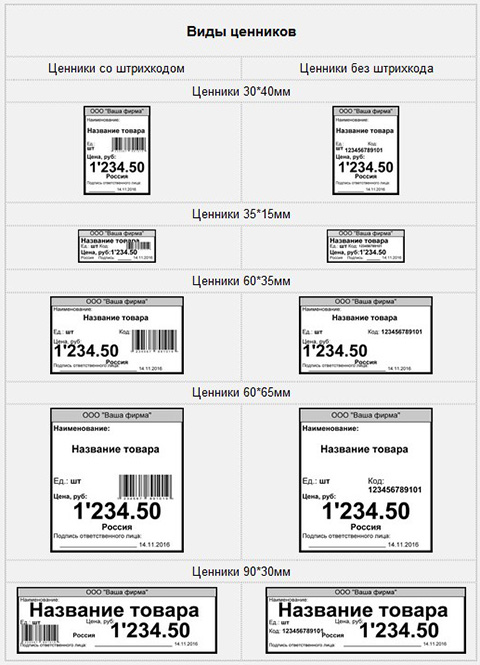
Пользователь сервиса может задавать оптимальный размер ценника, добавлять на ценник штрих-код (или не добавлять).
- Сервис на FORMZ.RU ().
Пожалуй, наиболее простой (и, возможно, именно по этой причине предпочитаемый многими продавцами) онлайн-инструмент для создания и печати ценников.
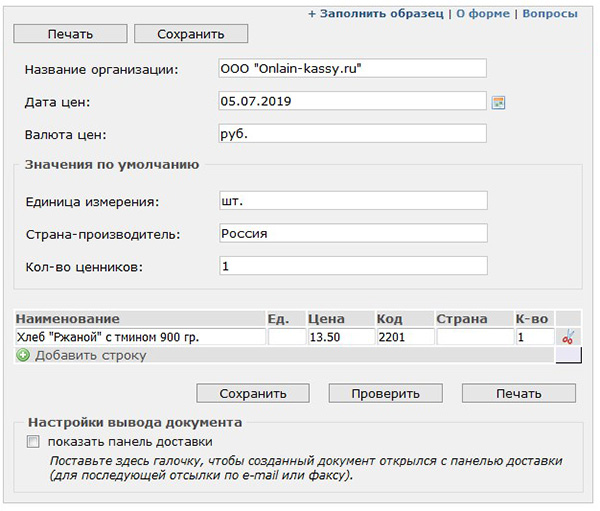
Позволяет отразить основные (и, в то же время полностью обеспечивающие «законность» ценников) данные для «бирок» и направить готовые документы на печать (либо сохранить для последующего использования — при условии, как и в случае с предыдущими сервисами, предварительной регистрации продавца в системе).
Какие товароучетные системы позволяют формировать ценники онлайн
Пользователю специализированной товароучетной платформы, который привык к ее интерфейсам, с высокой вероятностью будут более предпочтителен именно ее функционал, если он позволяет создавать и печатать ценники.
К числу платформ, у которых такой функционал есть, относятся следующие (представлены они в облачных версиях — позволяющих осуществить подготовку и распечатку ценников онлайн):
- Сервис МойСклад ().
Пользователь данной облачной программы может создавать ценники онлайн, используя специальный редактор. Там можно задействовать уже имеющиеся образцы либо создать свой собственный (как вариант, с логотипом компании и отличительными элементами дизайна ценника). Можно адаптировать макеты к распечатке с помощью разных технических средств (и, соответственно, на разных форматах бумаги) — обычных офисных принтеров, специализированных термопринтеров.
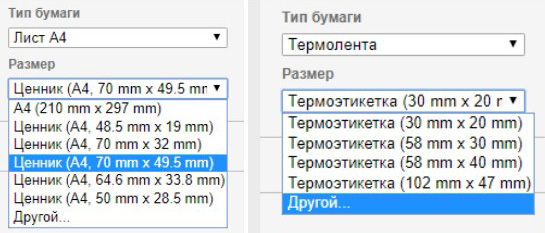
Источником сведений о товарах и ценах, на основании которых предполагается формирование ценников, могут быть справочники товаров и прайс-листы — которые хранятся в самой товароучетной системе МойСклад. Печать ценников возможна прямо со страницы с данными сведениями (но при необходимости можно осуществить экспорт файлов в формате Excel либо PDF). С помощью справочника процедура формирования ценников предполагает быть очень быстрой: для того, чтобы их напечатать, требуется в общем случае лишь указать формат. Далее система обработает исходные данные, преобразует их те, что будут отражены на ценниках, автоматически, а затем осуществит подготовку ценников к распечатке.
- Сервис Контур Маркет ().
Чтобы воспользоваться функцией печати ценников, пользователь рассматриваемой облачной программы может задействовать несколько способов:
а) печать ценников из раздела «Кассы»
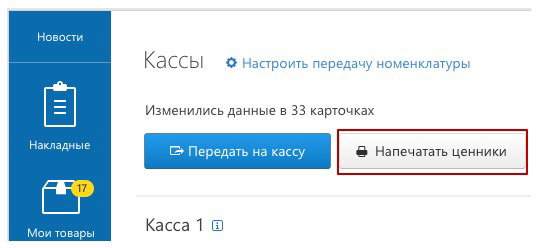
Нужно:
- войти в раздел «Кассы»;
- нажать на кнопку «Напечатать ценники» (расположена рядом с кнопкой «Передать на кассу»).
б) печать ценников из каталога товаров

Нужно:
- выбрать пункт «Мои товары»;
- перейти на закладку «Каталог товаров»;
- нажать на кнопку «Напечатать ценники» (рядом с кнопкой «Добавить товар»).
Рассматриваемый способ удобен тем, что позволяет печатать ценники по всем товарам в каталоге или только по тем, в отношении которых были произведены изменения.
в) из карточки товара
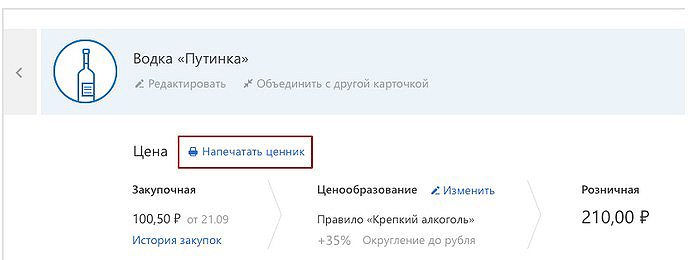
В карточке есть кнопка «Напечатать ценник» (рядом с пунктом «Цена»). Предполагается, таким образом, печать ценника на отдельно взятый товар.
Пользователь Контур Маркета может распечатывать ценники размером 60 на 40 мм и 65 на 60 мм.
- Сервис Subtotal ().
С помощью данного облачного решения ценники также могут быть напечатаны с использованием готовых шаблонов или же форм, которые пользователь составляет самостоятельно.
В самом общем случае для печати ценника онлайн пользователю сервиса Subtotal нужно:
- выбрать раздел «Приложения»;
- выбрать «Печать этикеток» (ценник условно считается их разновидностью);
- при необходимости — сформировать список товаров;
- выбрать товары, для которых требуется сформировать ценник, из списка;
- нажать на кнопку «Напечатать этикетки»;
- выбрать требуемый формат ценников;
- нажать на кнопку «Печать».
После нажатия данной кнопки пользователь сможет осуществить предварительный просмотр ценников, которые программа подготовит к распечатке. Чтобы направить проверенные ценники на печать, нужно нажать соответствующую кнопку — в данном случае отдающую «команду» о распечатке на принтер.
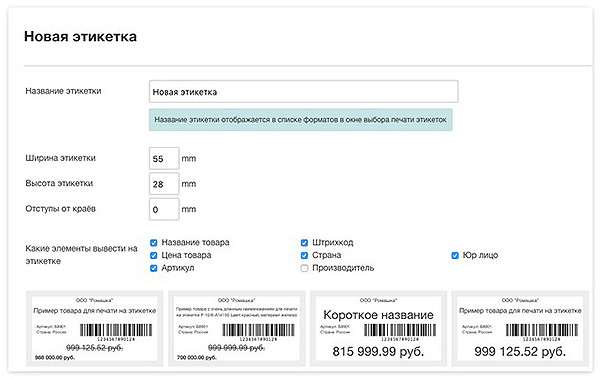
При необходимости можно формировать этикетки с произвольным размером и содержанием. В этих целях нужно:
- выбрать закладку «Мои этикетки»;
- нажать на «Создать этикетку».
В форме для создания этикеток также можно осуществлять их предварительный просмотр. Все созданные ценники сохраняются в системе — и могут быть впоследствии неоднократно задействованы.
- Облачные версии решений в линейке 1С.
Например — облачная версия программы 1С:Розница.
Прежде всего, нужно иметь в виду, что в 1С:Розница ценники можно формировать только на те товары, которые уже были приняты на склад, и только если по ним уже выставлены цены. Если эти два условия соблюдены, то для формирования ценников пользователю нужно (нижеследующий алгоритм его действий рассмотрен с учетом специфики интерфейсов программы в редакции 2.2):
Выбрать закладку «Маркетинг» — выбрать пункт «Ценообразование», далее — «Цены номенклатуры».
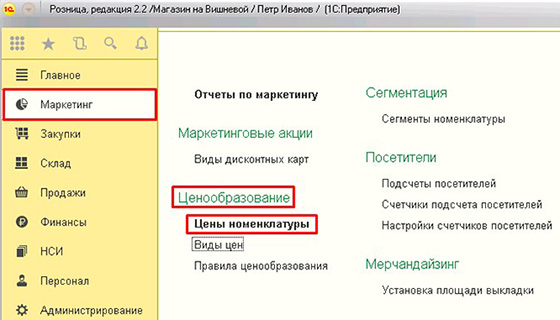
Выбрать документ с действующими ценами, затем — нажать на кнопку с изображением принтера, далее — «Ценники».
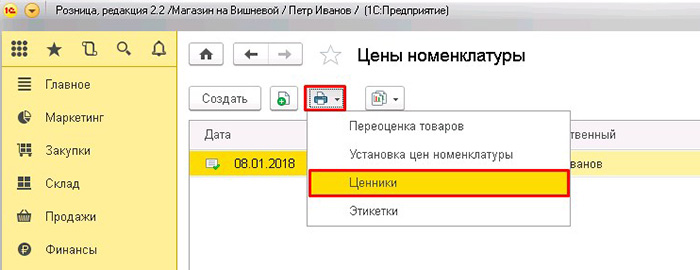
Выбрать товары, по которым нужно распечатать ценники — выбрать шаблон, по которому будут печататься создаваемые ценники (пункт «Установить», далее — «Шаблон ценников»).
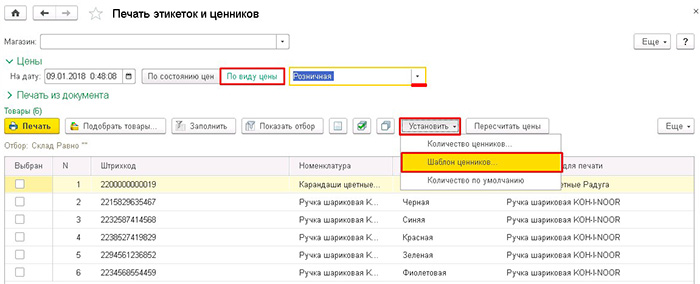
При необходимости — создать шаблон.

Если требуется его создать, то пользователю нужно выбрать:
- пункт «Тип шаблона», далее — «Этикетка (ценник) для товара»;
- ввести наименование ценника (любое на усмотрение магазина — так, чтобы было удобно отличать создаваемый шаблон от других);
- нажать на «Редактировать макет».
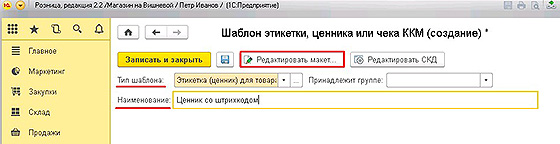
Осуществить редактирование шаблона.
В этих целях может быть использован какой-либо из уже созданных в системе шаблонов. Если такой вариант устроит пользователя, то ему нужно нажать на «Загрузить шаблон по умолчанию», далее — выбрать «Ценник».
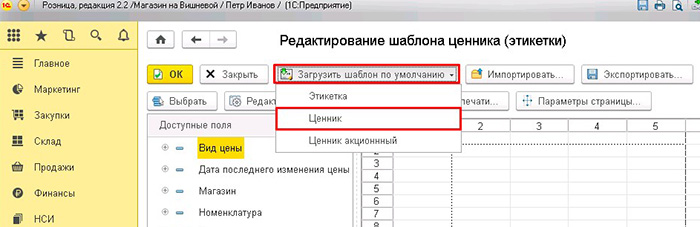
В форме шаблона по умолчанию отсутствует элемент, соответствующий штрих-коду. Если есть необходимость в его указании, то необходимо добавить данный элемент в строку 6 шаблона (если потребуется — «раздвинув» ценник с помощью соответствующей кнопки)
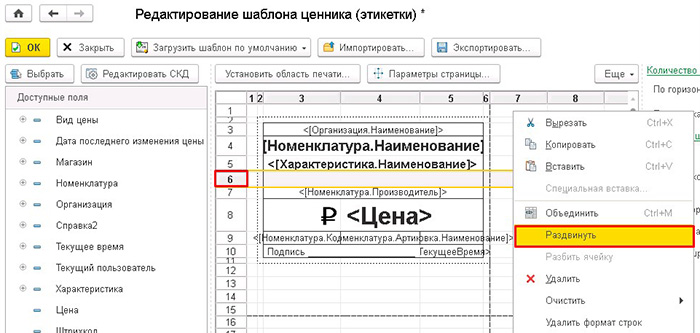
затем — выбрать пункт «Штрих-код» в списке элементов, после — добавить штрих-код.
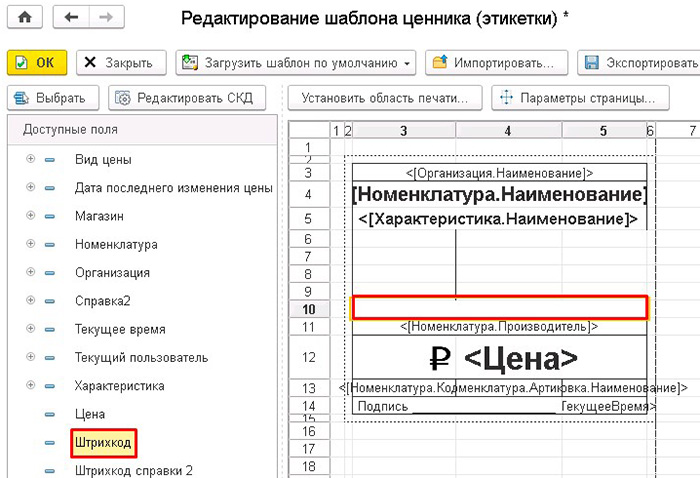
В общем случае он будет отображен в сжатом виде — его необходимо увеличить.

Важно при редактировании шаблона указать корректное количество отдельных ценников на 1 листе используемой бумаги. Как правило, на лист А4 влезает порядка 8 ценников обычного размера (2 по горизонтали и 4 по вертикали).
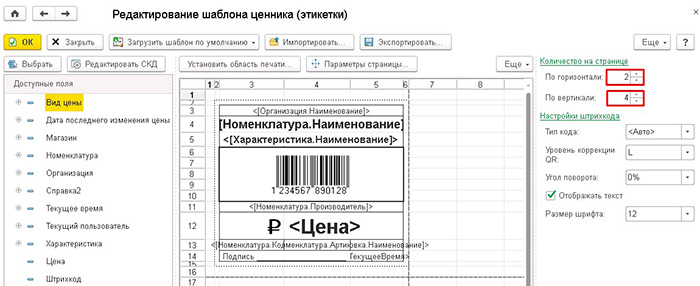
Сохранить изменения в шаблоне (нажав OK, затем — «Записать и закрыть»).
Вернуться в закладку «Печать ценников и этикеток» и привязать к отображенным там товарам шаблон ценника.
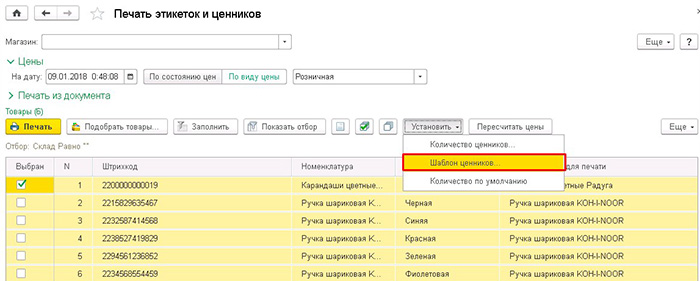
Для этого нужно выделить товары, нажать на «Установить», затем — на «Шаблон ценников».
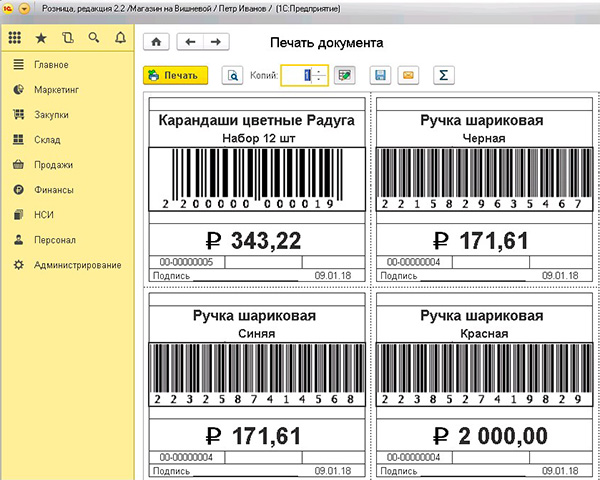
После можно осуществить печать ценников — предварительно ознакомившись с их внешним видом, в необходимом количестве.
Видео — печать ценников и этикеток в 1С Розница:
- Облачный сервис CloudShop ()
Видео — как создать и распечатать ценники в CloudShop:
- Облачный сервис Бизнес.Ру.
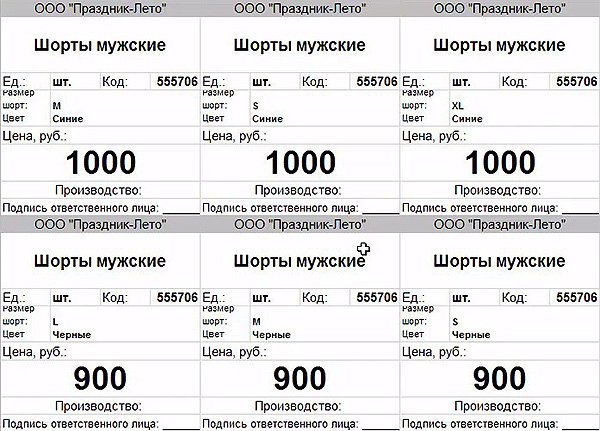
Пользователь данного сервиса может печатать ценники с помощью привычных интерфейсов двумя способами:
а) Через справочник товаров.
Для этого нужно:
- войти в раздел «Справочники»;
- выбрать пункт «Товары и услуги»;
- нажать на «Печать ценников и этикеток», ввести требуемые сведения;
- добавить товары, по которым следует напечатать ценники — с помощью наиболее удобной в конкретный момент доступной опции (например, можно добавить списком или по штрих-коду);
- нажать на «Печать».
Подготовленные для печати файлы с ценниками сохраняются в табличном формате, который может быть при необходимости распознан программой Excel.
б) Через раздел «Закупки».
Необходимо:
- выбрать раздел «Закупки»;
- открыть поставку с товарами, по которым требуется сформировать ценники;
- нажать на «Действия»;
- выбрать «Печать ценников и этикеток».
Далее — произвести те действия, что аналогичны тем, которые предусмотрены при задействовании предыдущего способа формирования ценников.
Видео — печать ценников на товары с модификациями в Бизнес.ру:
Облачные приложения для печати ценников удобны, прежде всего, оперативностью: все, что нужно сделать для их задействования — открыть сайт нужного сервиса в браузере. На компьютер ничего устанавливать не надо. Доступ к сервисам в общем случае может быть осуществлен с любого компьютера или мобильного устройства — неважно, располагается ли оно на рабочем месте человека, отвечающего за ценники, или нет.
Тем не менее, облачным решениям для печати ценников есть альтернатива в виде инсталлируемых программ, которые предназначены для решения аналогичных задач. Они могут быть задействованы:
- если есть риск перебоев со связью;
- если пользователю нужно периодически сохранять данные — но не хочется регистрироваться на облачном портале;
- если пользователю в принципе привычны обычные компьютерные интерфейсы (и непривычны браузерные).
В подобных случаях могут выручить сразу несколько бесплатных (как минимум, имеющих бесплатную версию), простых в установке и пользовании программ — ознакомимся с ними подробнее.
Какие есть специальные программы для печати ценников
К числу самых популярных инсталлируемых приложений для печати ценников можно отнести:
- Точка. Документы. Ценники ().
Данная программа позиционируется как инструмент создания продающих ценников — которые призваны стимулировать спрос на те товары, к которым сформированные с ее помощью ценники приставляются.

Программа выпускается в двух версиях — бесплатной и платной. Вторая отличается от первой тем, что дает пользователю возможность задействовать групповые шаблоны, готовые ценники, обращаться к видеоруководствам, а также непосредственно к представителям разработчика за консультациями.
Чтобы сформировать ценники с помощью программы Точка. Документы. Ценники (ТДЦ) нужно:
а) Открыть программу, нажать на кнопку «Создать» на Панели инструментов — чтобы сформировать новый каталог товаров.
б) Настроить новый каталог — изначально пустой, так, чтобы он автоматически записывался на диск.
Для этого нужно:
- выбрать «Сервис», далее — «Настройки»;
- проставить флажки напротив каждой опции;
- нажать на «Сохранить».
Далее следует сохранить сам каталог на диск. Для этого нужно нажать на кнопку «Сохранить» в Панели инструментов, далее — ввести наименование каталога и записать его на диск. При любых последующих изменениях данных в каталоге он будет сохраняться на диск автоматически.
в) Загрузить шаблон ценника в каталог.
Необходимо:
- выбрать вкладку «Список товарных групп»;
- выбрать «Прочие товары»;
- нажать на кнопку «Загрузить шаблон из файла»;
- выбрать один из доступных шаблонов, затем — нажать на «Открыть».
г) Сформировать список товаров.
В этих целях необходимо:
- выбрать вкладку «Список товаров»;
- нажать на кнопку «Создать товар»;
- заполнить карточку по товару, нажать «Сохранить».
На экране появится ценник — сформированный по шаблону, который был загружен ранее. В правой нижней части окна появится список ценников, готовых к распечатке. Каждый из них можно распечатать с помощью соответствующей кнопки (как вариант — предварительно просмотреть). Также каждую строку можно продублировать необходимое количество раз — которое будет соответствовать числу ценников на листе бумаги (то, как они будут располагаться, можно также наглядно посмотреть).
При необходимости с помощью программы можно использовать комбинации:
- «один товар — один шаблон»;
- «один товар — несколько шаблонов»;
- «несколько товаров — один шаблон»;
- «несколько товаров — несколько шаблонов».
Не следует при этом, разумеется, забывать о желательности единообразия ценников.
- Ценник 1.5 ().
Сведения о товарах, по которым будут формироваться ценники, загружаются в программу:
- с помощью файлов Excel;
- с помощью накладных.
Листы с ценниками формируются программой автоматически (по одному ценнику на каждую позицию). С помощью встроенного редактора пользователь может формировать ценники, не используя таблицу — то есть, вручную.
Программа имеет собственный дизайнер шаблонов, который позволяет сформировать уникальный с точки зрения стиля ценник — полностью самостоятельно либо на основании имеющихся исходных файлов.

Особенность программы Ценник 1.5 в том, что ее пользователю необязательно готовить к печати ценник по каждому обособленному товару. Можно сформировать общий для нескольких позиций тип ценника.
Как только данные по ценникам для выбранных товаров внесены — автоматически или вручную (необходимые сведения будут отражены в таблице — которая будет основной частью окна программы), можно сразу выводить ценники на печать (при наличии возможности предварительно просмотреть их). Также пользователь может сохранять сформированные листы с ценниками в отдельные файлы на компьютере.
- PriceLabel (ранее PricePrint) — .
Как и первая программа по списку, выпускается в платной и бесплатной редакциях. Вторая, общедоступная — работает только в течение 30 дней, и, в целом, не имеет ограничений по функционалу.

В рамках практической печати ценников с помощью программы, предполагается осуществление следующих типичных действий (доступных, как правило, и в бесплатной, и в платной версии программы):
а) Выбора товара — по которым будут печататься ценники.
Если их нет — загрузить предварительно из каталога.
б) Выбора нужного шаблона.
С помощью специального редактора могут быть созданы не только пользовательские шаблоны, но и изменены уже имеющиеся.
в) Произведение настроек печати (например, в ходе данного этапа можно отразить желаемую величину листов, поля, смещения).
По каждому документу может быть настроен отдельный лист — при необходимости.
Программа позволяет вести каталог товаров — в котором можно оперативно найти нужную позицию для формирования ценника (в том числе и при условии предварительной корректировки цены средствами самой программы).
Разработчики программы PriceLabel разработали подробнейшее руководство пользователя — в котором раскрыто большое количество нюансов применения решения, о котором идет речь — .
Резюме
Неправильное оформление ценников может привести к строгим штрафам в отношении магазина. С помощью различных платных и бесплатных (инсталлируемых и облачных) решений процедура создания ценников может быть автоматизирована. Условно есть три типа таких решений — «быстрые» браузерные сервисы, специальные опции товароучетных систем (в том числе в облачных версиях), а также инсталлируемые программные решения для печати ценников.
 Разбираемся что такое средний чек в продажах и с помощью каких приемов его можно увеличить.
Разбираемся что такое средний чек в продажах и с помощью каких приемов его можно увеличить.
Для общепита действуют особые правила и нормативы.
Какое оборудование и программное обеспечение требуется https://onlain-kassy.ru/ispolzovanie/dop/avtomatizatsiya-sklada.html для автоматизации склада.
Видео — печать ценников из Excel в программе е-Ценник:
Для успешного ведения бизнеса можно подобрать необходимое оборудование для , , , и других направлений предпринимательской деятельности.